Conas r-phost a chosc ó dhul go junk in Outlook?
Uaireanta, féadfaidh Outlook gnáth-r-phoist a chóireáil mar dhramhaíl agus iad a scagadh isteach sa fhillteán ríomhphoist junk go huathoibríoch nuair a thagann teachtaireachtaí isteach. Tá sé an-chorraithe leanúint ar aghaidh ag brabhsáil ar do fhillteán dramh-r-phoist le haghaidh gnáth-ríomhphoist nuair a thuigeann tú go bhfuil roinnt ríomhphost imithe go huathoibríoch ó do bhosca isteach. I ndáiríre, soláthraíonn Outlook roinnt gnéithe duit chun cosc a chur ar ríomhphoist ó dul chuig an bhfillteán junk. San Airteagal seo, déanfaimid liosta de roinnt modhanna a úsáidtear go minic chun tú a sheachaint r-phoist ó dhul go junk in Outlook.
Marcáil r-phost agus seoltóir ríomhphoist mar Not Junk in Outlook
Cuir seoladh an seoltóra ríomhphoist leis an Liosta Seoltóirí Sábháilte in Outlook
Ná bac le seoltóirí le Kutools le haghaidh Outlook riamh
Marcáil r-phost agus seoltóir ríomhphoist mar Not Junk in Outlook
Má aistríodh ríomhphost chuig an bhfillteán dramhphoist cheana féin, is féidir leat an ríomhphost seo a mharcáil mar Nach Dramhaíola chun é a chosc ó dhul chuig an bhfillteán dramhphoist amach anseo.
1. Téigh isteach sa R-phost Junk fillteán.
2. Roghnaigh an ríomhphost a theastaíonn uait a dhéanamh mar Not Junk.
3. Ansin téigh go dtí an Baile tab, cliceáil junk > Ní Junk. Féach an pictiúr:

Nó is féidir leat ríomhphost a mharcáil mar Nach Dramhaíl freisin trí chliceáil ar dheis air agus ansin roghnaigh junk > Ní Junk sa roghchlár deaschliceáil.

4. Ansin a Marcáil mar Ní Junk bosca dialóige aníos, seiceáil an Cuir muinín i ríomhphost i gcónaí ó “" bosca, agus ansin cliceáil OK cnaipe.

Ansin bogfar an ríomhphost roghnaithe ón bhfillteán Ríomhphoist Dhramhaí go dtí an Bosca Isteach. As seo amach, ní mheasfar ríomhphoist ón seoltóir seo mar dhramhphost a thuilleadh.
Cuir seoladh an seoltóra ríomhphoist leis an Liosta Seoltóirí Sábháilte in Outlook
Is féidir leat seoladh ríomhphoist an tseoltóra a chur leis an liosta Seoltóirí Sábháilte chun ríomhphoist a chosc ó dhul chuig an bhfillteán ríomhphoist junk.
1. Téigh go dtí an fillteán Ríomhphost Junk, roghnaigh an ríomhphost a theastaíonn uait a sheoladh ríomhphoist a seoltóra a chur leis an liosta Seoltóirí Sábháilte.
2. Téigh go dtí an Baile tab, cliceáil junk > Ná Bloc Seoltóir riamh. Féach an pictiúr:
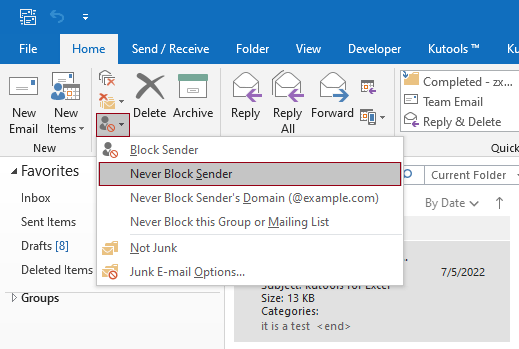
3. Ansin tagann bosca pras aníos chun a mheabhrú duit go bhfuil an seoltóir curtha leis an liosta Seoltóirí Sábháilte. Cliceáil OK chun an bosca dialóige a dhúnadh, ansin bog an ríomhphost seo de láimh chuig an mBosca Isteach. As seo amach, ní dhéanfar ríomhphoist ón seoladh ríomhphoist seo a mheas mar dhramhphost a thuilleadh.

Ná bac le seoltóirí le Kutools le haghaidh Outlook riamh
Kutools le haghaidh Outlook is breiseán áisiúil é do Microsoft Outlook. Leis an Ná Bloc Seoltóirí riamh fóntais de Kutools le haghaidh Outlook, is féidir leat seoltóir ríomhphoist amháin nó níos mó a chur go tapa ar an liosta seoltóirí riamh.
Kutools le haghaidh Outlook: le níos mó ná breiseáin Outlook handy, saor in aisce chun iarracht a dhéanamh gan aon teorainn i 60 lá. Faigh é anois.
1. Tar éis a shuiteáil Kutools le haghaidh Outlook, roghnaigh r-phost nó iliomad ríomhphoist le do thoil ar mhaith leat na seoltóirí a chur leo gan bac a chur ar liosta seoltóirí riamh.
2. Ansin cliceáil Kutools > junk > Ná Bloc Seoltóirí riamh. Féach an pictiúr:
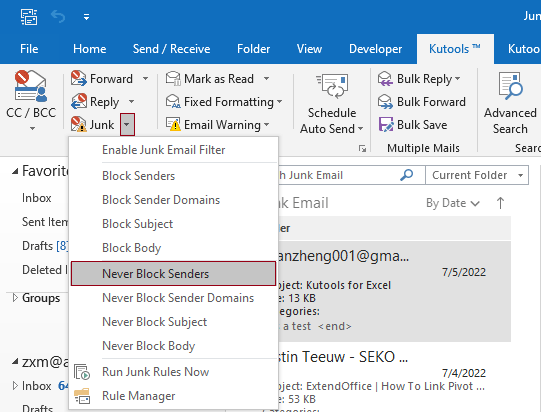
3. Ansin tagann bosca leid chun a rá leat go bhfuil an seoltóir curtha leis an liosta seoltóirí ná bac le riamh, cliceáil le do thoil OK cnaipe.

Ansin bogfar an ríomhphost roghnaithe ón bhfillteán Ríomhphoist Dhramhaí go dtí an Bosca Isteach. As seo amach, ní mheasfar ríomhphoist ón seoltóir seo mar dhramhphost a thuilleadh.
nótaí:
Chun faisnéis níos mionsonraithe a fháil maidir leis an bhfóntas seo de Kutools for Outlook, Never Block Senders, cliceáil le do thoil Ná bac le seoltaí ríomhphoist iomadúla ag seoltóirí teachtaireachta in Outlook.
Uirlisí Táirgiúlachta Oifige is Fearr
Kutools le haghaidh Outlook - Níos mó ná 100 Gnéithe cumhachtacha chun do Outlook a shárú
🤖 Cúntóir Ríomhphoist AI: Ríomhphoist pro toirt le draíocht AI - aon-cliceáil chun freagraí genius, ton foirfe, máistreacht ilteangach. Trasfhoirmigh ríomhphost gan stró! ...
📧 Uathoibriú Ríomhphoist: As Oifig (Ar fáil do POP agus IMAP) / Sceideal Seol Ríomhphoist / Auto CC/BCC de réir Rialacha Agus Ríomhphost á Sheoladh / Auto Ar Aghaidh (Ardrialacha) / Beannacht Auto Cuir leis / Scoilt Ríomhphoist Ilfhaighteoirí go huathoibríoch i dTeachtaireachtaí Aonair ...
📨 Bainistíocht Ríomhphost: Ríomhphoist a Athghairm go héasca / Bloc Ríomhphoist Scam ag Ábhair agus Daoine Eile / Scrios Ríomhphoist Dúblacha / Cuardach Casta / Comhdhlúthaigh Fillteáin ...
📁 Ceangaltáin Pro: Sábháil Baisc / Baisc Dícheangail / Comhbhrú Baisc / Auto Sábháil / Auto Dícheangail / Comhbhrúite Auto ...
🌟 Draíocht Chomhéadain: 😊Níos mó Emojis Pretty and Cool / Treisiú Do Tháirgiúlacht Outlook le Radhairc Tabbed / Íoslaghdaigh Outlook In ionad Deiridh ...
???? Wonders aon-cliceáil: Freagair Gach Duine le Ceangaltáin Isteach / Ríomhphoist Frith-Iascaireachta / 🕘 Taispeáin Crios Ama an tSeoltóra ...
👩🏼🤝👩🏻 Teagmhálaithe & Féilire: Baisc Cuir Teagmhálacha Ó Ríomhphoist Roghnaithe / Roinn Grúpa Teagmhála ar Ghrúpaí Aonair / Bain Meabhrúcháin Breithlá ...
Thar Gnéithe 100 Fan le do Thaiscéalaíocht! Cliceáil Anseo le Tuilleadh Amach.

